wps文档中的文字颜色改不成黑色怎么解决
时间:2023-01-11 09:48:31作者:极光下载站人气:255
wps软件是很多用户的首选办公软件,wps软件不仅体积小巧,节省用户设备的存储空间,还有着两个版本可以供下载安装,很好的满足用户不同的需求,再加软件中的功能是很丰富实用,用户在遇到编辑问题时,就可以找到相关的功能来解决,当用户选择在wps软件中编辑文档文件时,根据自己的需求来对文档的格式进行更改,在更改的过程中用户会遇到文字颜色改不成黑色的情况,这应该是用户操作不正确导致的,用户在更改字体颜色时,需要选中文字并使用软件的字体颜色功能来进行更改即可,详细的操作方法是怎样的呢,接下来就让小编来向大家介绍一下更改文字颜色的具体操作过程吧,希望用户看了之后可以解决好问题。
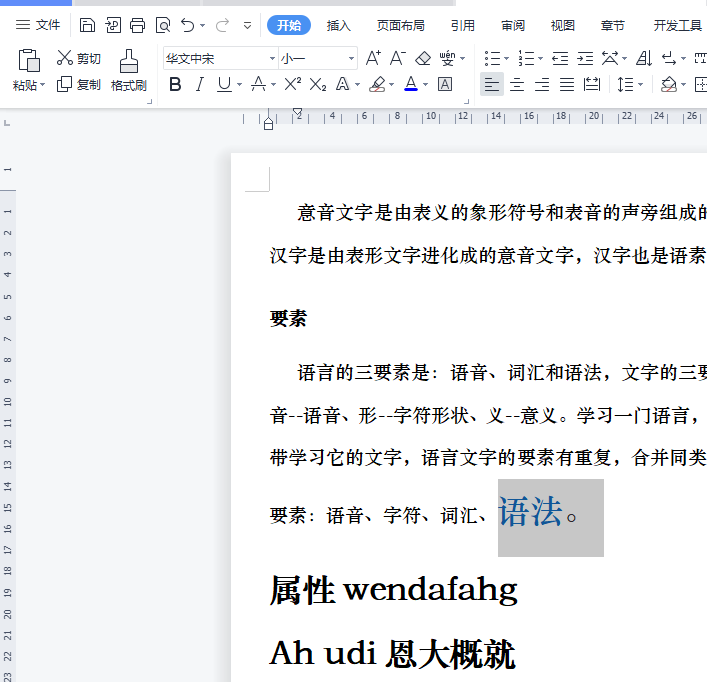
方法步骤
1.用户在桌面上打开wps软件,并来到编辑页面上选中文字

2.接着点击页面上方菜单栏中的开始选项,将会切换得到相关的选项卡,用户选择其中的字体颜色图标
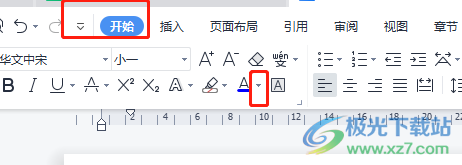
3.用户会看到拓展出来的颜色选项卡,用户在主题颜色板块中点击黑色即可成功将其更改
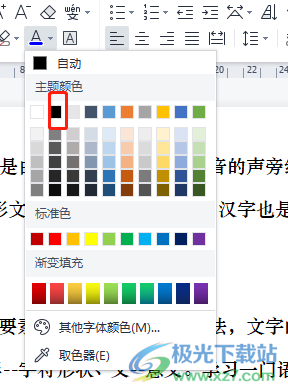
4.或者用户在选中文字后用鼠标右键点击文字,这时会弹出工具栏, 用户可以看到有字体颜色图标
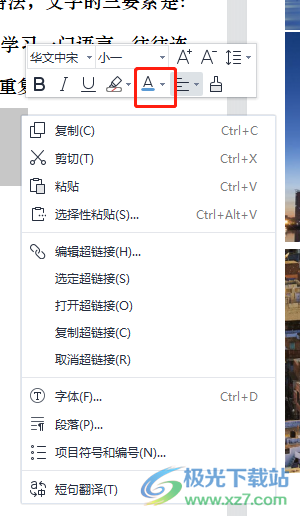
5.用户点击后会拓展颜色选项卡,同样在主题颜色板块中选择黑色选项就可以了
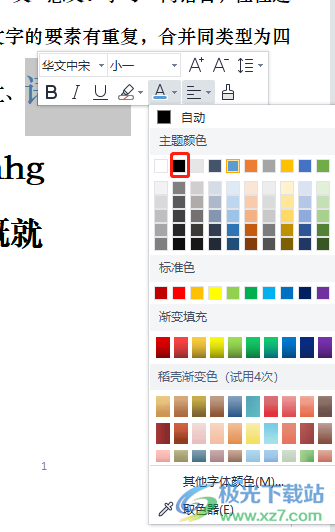
6.还有可能是因为用户开启了文档保护导致的无法修改,用户点击菜单栏中的审阅选项,在显示出来的选项卡中用户选择限制编辑选项

7.将会在页面的右侧弹出限制编辑选项卡,用户直接点击其中的停止保护选项
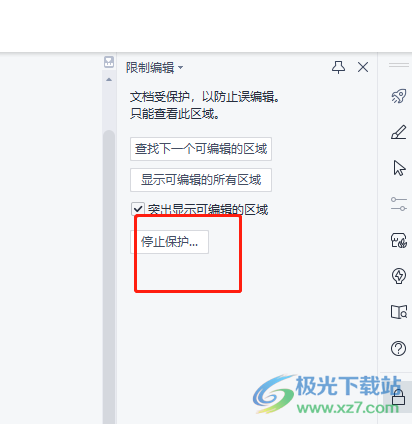
8.在弹出来的取消保护文档窗口中,用户需要输入密码并按下确定按钮即可修改文字颜色为黑色
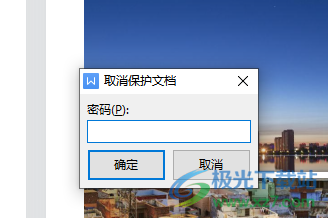
当用户在wps软件中设置文档格式时,想要更改文字颜色却发现无法改为黑色的情况,其实这种情况应该是用户操作不正确导致的,用户需要将文字选中才可进行更改,小编已经将具体的操作方法整理出来了,感兴趣的用户快来看看并跟着步骤操作起来即可解决问题。

网友评论